8 - Connecter un lecteur réseau
Il est possible avec un dossier partagé d'un autre ordinateur de créer un lecteur réseau et de voir ce dossier comme si c'était un disque dur ou une clé USB branchée sur notre ordinateur.
Par exemple dans la fenêtre ci-après nous sommes sur l'ordinateur MARS et nous voulons attribuer au dossier partagé Ged de l'ordinateur JUPITER une lettre de lecteur.
On sélectionne Ged dans l'explorateur de fichier de MARS et on fait un clic droit avec la souris. Dans la fenêtre qui apparait ou sélectionne "Connecter un lecteur réseau..."

Dans la fenêtre qui s'ouvre on peut choisir une lettre de lecteur de disque (ici Z). Si vous vous cochez la case "Se connecter lors de la connexion" à chaque redémarrage le Windows de l'ordinateur MARS tentera de reconnecter le lecteur Z (si l'ordinateur JUPITER est toujours sur le réseau).
Si vous cochez la case "Se connecter à l'aide d'informations d'identification différentes" vous pourrez changer le compte sur lequel vous vous connectez à JUPITER.
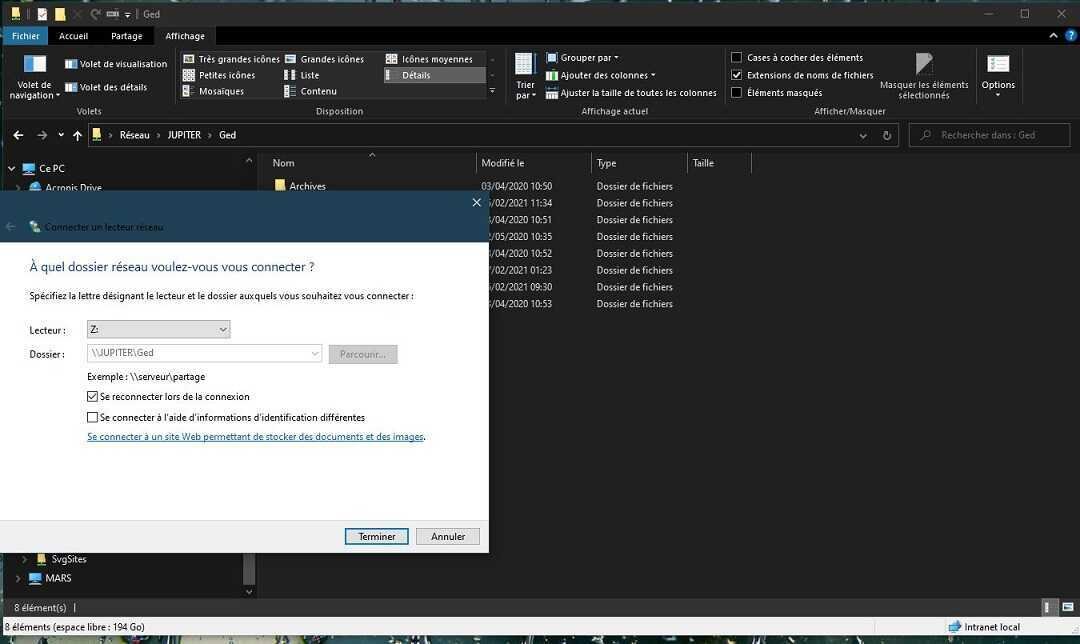
Lors de la première connexion vous devez entrer le nom du compte de connexion et le mot de passe correspondant. Si vous cochez la case "Mémoriser mes informations de connexion", Windows ne vous redemandera plus ces informations et la connexion se fera automatiquement.
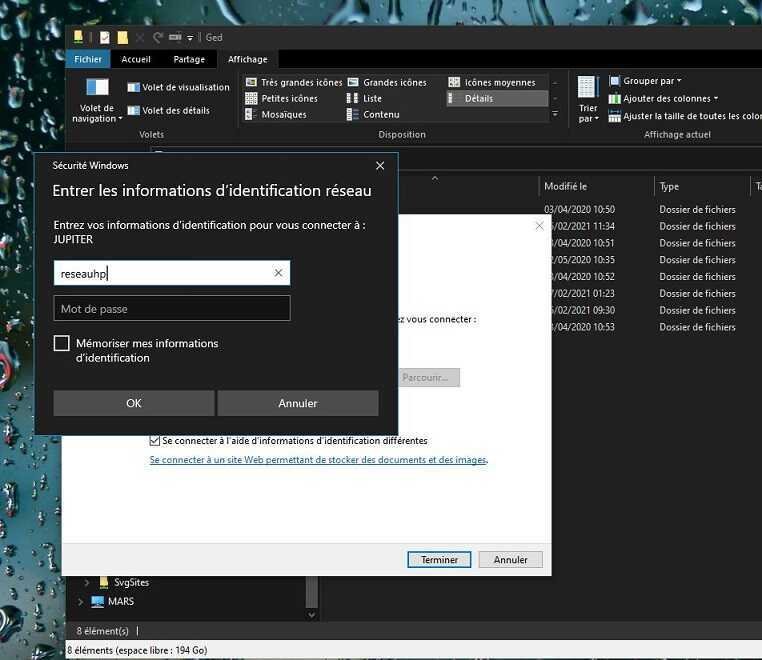
Le dossier Ged apparait maintenant comme un lecteur de disque de l'ordinateur portant la lettre Z. Il apparait dans l'arborescence de "Ce PC" au même titre que les autres lecteurs C et D. Si vous utilisez des logiciels de synchronisation ou autres et que vous avez besoin d'accéder à ce dossier vous pourrez alors le déclarer comme le lecteur "Z".
Pour déconnecter le lecteur "Z" cliquez sur connecter un lecteur réseau dans la barre supérieure de l'explorateur de fichier et choisissez "déconnecter un lecteur réseau".
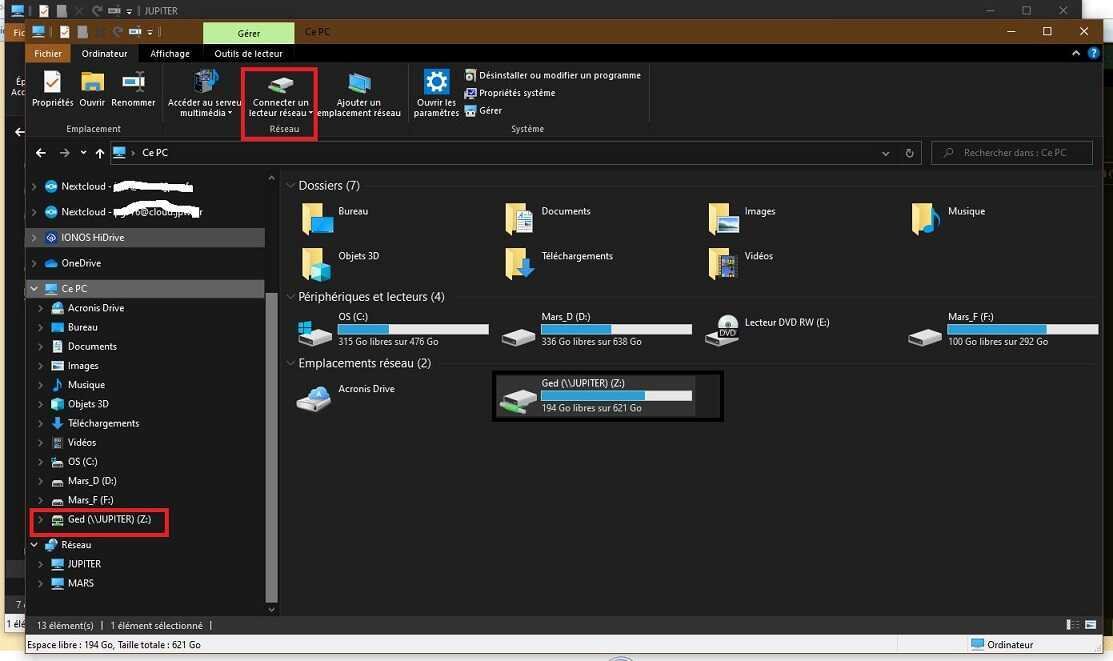
Remarque : dans la fenêtre de connexion au lecteur réseau est marqué le lien "\\Jupiter\Ged" ou Ged est le nom de partage du dossier et Jupiter le nom de l'ordinateur distant. Vous pouvez donc créer manuellement plusieurs lecteurs réseaux. Vous pouvez remplacer le nom de l'ordinateur par son adresse IP. par exemple "\\172.20.0.123\Ged".
L'adresse IP peut être trouvée dans le panneau Paramètres de Windows (dans la rubrique "Réseau et Internet" ou en ouvrant une console Windows et en tapant la commande ipconfig. L'adresse IP est à chercher dans la carte réseau correspondante.
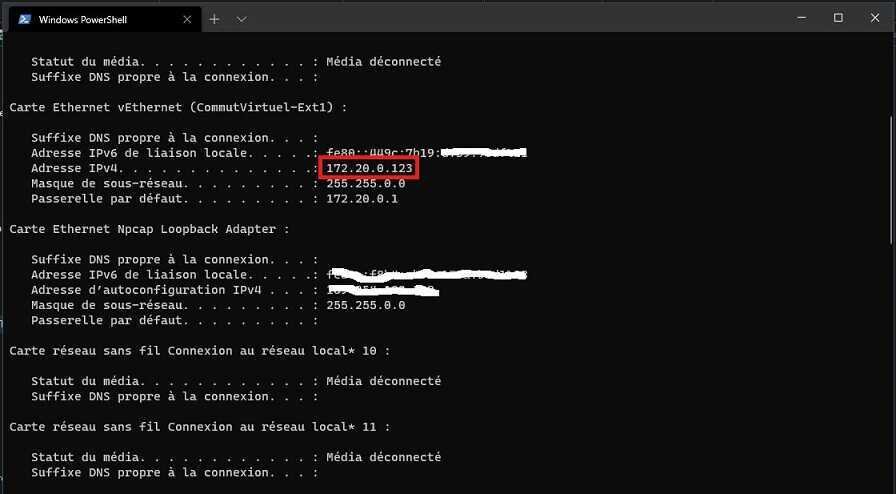
Connecter un lecteur réseau avec un invite de commande
Dans une fenêtre d'invite de commande CMD ou PowerShell vous pouvez monter aussi un lecteur réseau avec la commande NET USE [lettre du lecteur:] \\[Nom ordinateur]\[Nom du dossier à partager]. Il faut bien sûr que la lettre demandée soit libre et ne soit pas prise par un autre lecteur.
- Par exemple NET USE Z: \\JUPITER\Ged montera comme précédemment le dossier partagé Ged de l'ordinateur JUPITER dans le lecteur Z.
- Pour démonter (enlever) ce lecteur réseau il faut utiliser la commande : net use Z: /delete

Bonjour Super article J ai un soucis Quand je mets mon poste en ip statique avec le masque de sous réseau Et lip de la box Je ne plus accéder à mon nom de pc sur le réseau Exemple ip 192.168.1.100 nom Pc-stockageEt si je laisse le dhcp lui attribué une adresse je retrouve le nom pc-stockage dans mon réseauC est ou que je bugMerci
Bonjour,
Essayez de mettre à jour le fichier hosts.
Avec un éditeur de texte comme le bloc notes de Windows ouvrez ce fichier dont le chemin est c:\Windows\System32\drivers\etc\hosts. Attention vous devez être en mode administrateur.
Vous devriez avoir quelque chose qui ressemble à ça au début du fichier:
# Copyright (c) 1993-2009 Microsoft Corp.
#
127.0.0.1 localhost
Rajoutez la ligne suivante :
192.168.1.100 Pc-stockage
(tabulation entre l'adresse IP et le nom du PC).
Vous pouvez rajouter éventuellement d'autres adresses de périphériques à IP fixe si vous en avez).
Fermez et enregistrez le fichier. Vérifiez que l'éditeur n'a pas rajouté l'extension .txt, le fichier doit s'appeler hosts sans extension.
Pour vérifier si le fichier est correct dans une invite de commande tapez la commande ping Pc-stockage, elle devrait donner le même résultat que la commande ping 192.168.1.100.
Votre problème devrait se régler, sinon :
Cordialement